
Дистанційне друкування не повинно бути важким, незалежно від того, чи хочете ви друкувати на принтері в коридорі чи навколо світу. Ми розглянемо кілька простих способів друку без безпосереднього підключення до принтера.
Ми зупинимось на найпростіших варіантах тут. Ми не будемо висвітлювати налаштування протоколу Інтернет-друку (IPP) або JetDirect, а також дозволяти це через ваш брандмауер або складні мережеві конфігурації Windows, оскільки це варіанти, які найкраще підходять для ІТ-спеціаліста.
Отримайте бездротовий принтер
Навіть якщо ви все одно друкуєте, вам не потрібен окремий принтер, підключений до кожного комп’ютера у вашому домі. Багато нових принтерів - це мережеві принтери, які можуть підключатися до вашої мережі через Wi-Fi. Після підключення ви встановлюєте відповідне програмне забезпечення драйвера на кожен комп’ютер, і всі комп’ютери можуть друкувати на цьому принтері через мережу.
На відміну від спільного використання локального принтера з Windows, вам не потрібно залишати головний комп'ютер увімкненим - поки принтер увімкнено, ви можете друкувати безпосередньо на ньому.
Ці принтери дозволяють друкувати на них лише через локальну мережу, тому вам знадобляться інші хитрощі, якщо ви хочете друкувати на них через Інтернет.
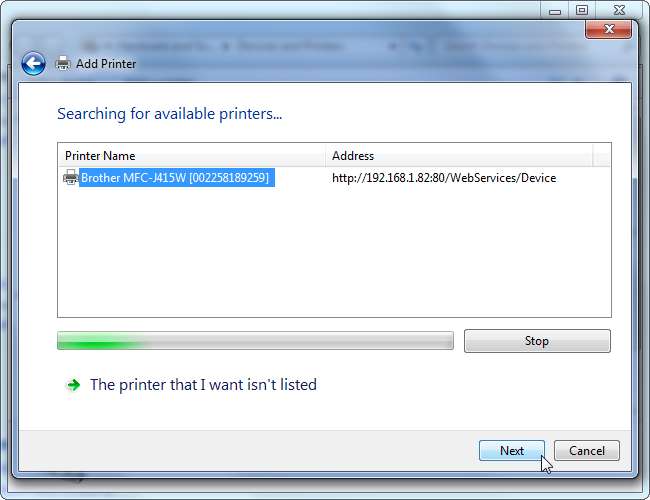
Поділіться принтером у своїй локальній мережі
Windows спрощує обмін принтерами між комп'ютерами у вашій локальній мережі. Це ідеально, якщо у вас є локальний принтер, який підключається до комп’ютера через USB. Після налаштування спільного використання принтера принтер працюватиме майже як мережевий принтер. Поки комп'ютер, до якого підключений принтер, увімкнено, будь-який інший авторизований комп'ютер у мережі може друкувати на ньому.
Найпростіший спосіб зробити це в Windows 7 або Windows 8 - за допомогою функції Домашня група. Просто створити домашню групу і поставте прапорець біля пункту Принтери, щоб поділитися підключеними принтерами. Приєднайте інші комп’ютери до домашньої групи, і вони побачать мережевий принтер у їх списку доступних принтерів, якщо припустимо, що комп’ютер, який надає принтеру доступ до Інтернету.
Як і у випадку зі стандартними мережевими принтерами, це працює лише через локальну мережу. Ви можете поділитися принтери між комп'ютерами, що не в одній домашній групі , але простіше просто використовувати домашню групу.
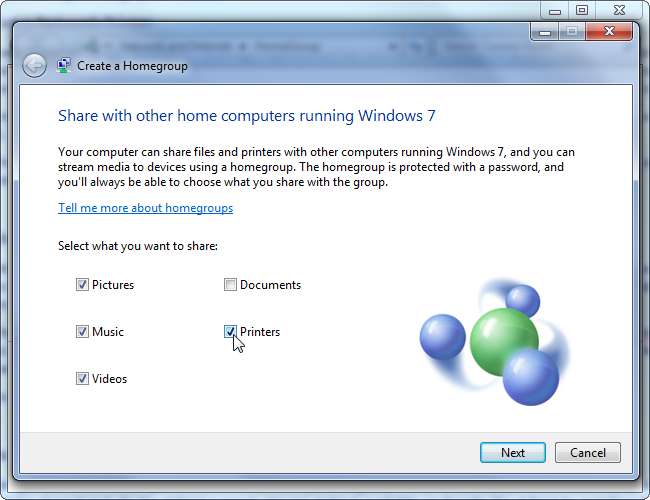
Доступ до віддалених принтерів за допомогою Google Cloud Print
Google Cloud Print - це рішення Google для віддаленого друку. Багато нових принтерів мають вбудовану підтримку Google Cloud Print. Якщо принтер не включає підтримку хмарного друку, ви можете зробити його доступним через Google Cloud Print до налаштування Google Cloud Print у Google Chrome .
Коли принтер налаштовано на роботу з Google Cloud Print, він пов’язується з вашим обліковим записом Google. Потім ви можете віддалено отримати доступ до принтера, використовуючи дані облікового запису Google. Ви також можете поділитися одним із своїх принтерів з іншим обліковим записом Google, щоб ви могли дозволити іншим людям віддалено друкувати на вашому комп’ютері так само просто, як якщо б ви ділилися з ними файлом через Google Drive.
Донедавна Google Cloud Print був трохи новинкою. Google Chrome включає підтримку Cloud Print, і ви можете використовувати програми Cloud Print на iOS та Android для віддаленого друку на принтерах Cloud Print. Однак нещодавно Google запустив Служба хмарного принтера Google для робочого столу Windows . Встановіть його, і Google Cloud Print буде доступний у стандартному діалоговому вікні друку, тож ви зможете віддалено друкувати на принтерах Cloud Print із Microsoft Office або будь-якого іншого настільного додатка.
Для друку через Інтернет Google Cloud Print пропонує найкращий досвід та найпростіший досвід налаштування для пересічних користувачів.

Використовуйте VPN для доступу до принтерів у віддалених мережах
Якщо ви хочете отримати доступ до стандартних мережевих принтерів або принтерів, якими користуються мережі Windows, коли ви знаходитесь поза локальною мережею, ви можете використовувати віртуальна приватна мережа або VPN. Підключіться до VPN, і ваш комп’ютер створить захищений тунель до сервера VPN у віддаленій мережі. Весь ваш трафік буде передаватися через цей тунель, тому ваш комп’ютер поводитиметься так, ніби підключений до віддаленої мережі. Це означає, що локальні спільні принтери, а також інші мережеві ресурси, такі як спільні файли Windows, будуть доступні.
Як тільки ваш комп’ютер є підключений до VPN , принтер буде доступний, і ви зможете друкувати на ньому так само, як якщо б ви були в одній локальній мережі. Багато бізнес-мереж налаштовують VPN, щоб їх співробітники могли віддалено підключатися до ділової мережі, тож ви можете вже зробити це за допомогою існуючого VPN-з'єднання.
Налаштування власної VPN складніше, ніж використання Google Cloud Print, але це можна зробити. Windows включає приховану підтримку налаштування сервера VPN . Хостинг власного сервера VPN не ідеально підходить для безпеки - простіше просто використовувати Google Cloud Print, якщо ви не хочете турбуватися стільки про безпеку.
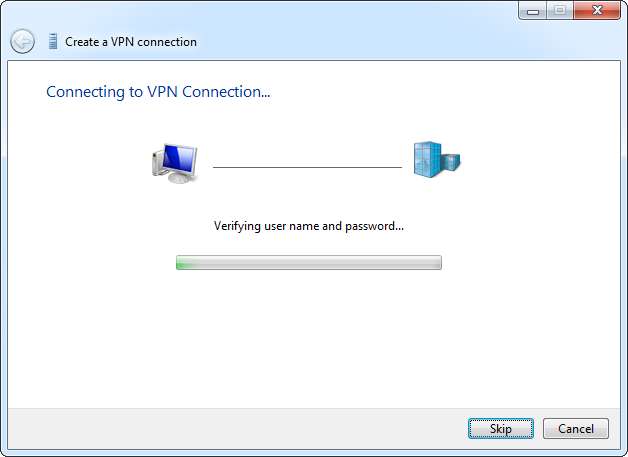
Існує широкий вибір інших різних способів віддаленого друку. Наприклад, деякі мережеві принтери можуть приймати документи за адресою електронної пошти та автоматично друкувати всі документи, що надходять на цю адресу. Деякі можуть працювати з Bluetooth або AirPrint від Apple приймати завдання друку бездротовим способом.
Кредит зображення: Джемімус на Flickr







